Les joueurs utilisant libretro/RetroArch auront remarqué qu’il n’existe pas encore d’option dans le cœur MAME (Current) pour choisir le bios que l’on souhaite utiliser avec tous les jeux Neo-Geo. C’est pourtant possible assez facilement avec le cœur Final Burn Neo, ainsi que si on utilise MAME sans RetroArch, mais il n’existe rien pour MAME dans RetroArch.
Par défaut, MAME va lancer tous les jeux Neo-Geo avec le BIOS « Europe MVS (Ver. 2) » même si nous disposons de l’archive « neogeo.zip » contenant l’ensemble des BIOS.
Au mieux, une fois un jeu Neo-Geo lancé, nous pouvons appuyer sur la touche « TAB » et sélectionner un BIOS dans l’interface de MAME, mais cela doit se faire pour chaque jeu et ce paramètre n’est pas forcement sauvegardé d’un lancement à l’autre de RetroArch si on utilise les paramètres par défaut du logiciel. Nous allons donc procéder autrement…
Voici comment faire en attendant que cela soit amélioré :
- Lancer n’importe quel jeu Neo-Geo avec le cœur MAME.
- Rendez-vous dans les options du cœur : « Menu rapide » (via la touche F1) > « Options » > Activer l’option « Read configuration » .
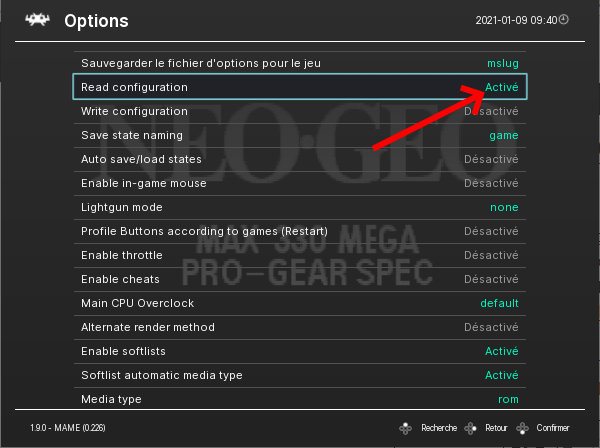
- Vous pouvez maintenant quitter RetroArch.
- Ouvrez un explorateur de fichier et rendez-vous dans le répertoire où vous avez installé RetroArch. Par défaut, sur Windows, le programme s’installe dans «
C:\RetroArch\« , mais personnellement, je l’ai installé dans «%appdata%\RetroArch\» . Vous devriez atterrir dans le répertoire contenant l’ensemble des fichiers de RetroArch. - Allez dans le répertoire «
system» (répertoire qui contient les bios et les différents fichiers propres aux cœurs utilisés dans RetroArch). - Allez dans le répertoire «
mame» . Si ce dernier n’existe pas, il faut le rajouter vous même. - Allez dans le répertoire «
ini» . Si ce dernier n’existe pas, il faut aussi l’ajouter vous même. - Ouvrez le fichier «
mame.ini» avec le Bloc-notes (ou un autre éditeur de texte comme Notepad++). Si ce fichier n’existe pas, vous devez le créer (créez un fichier texte et renommez le en «mame.ini» ).
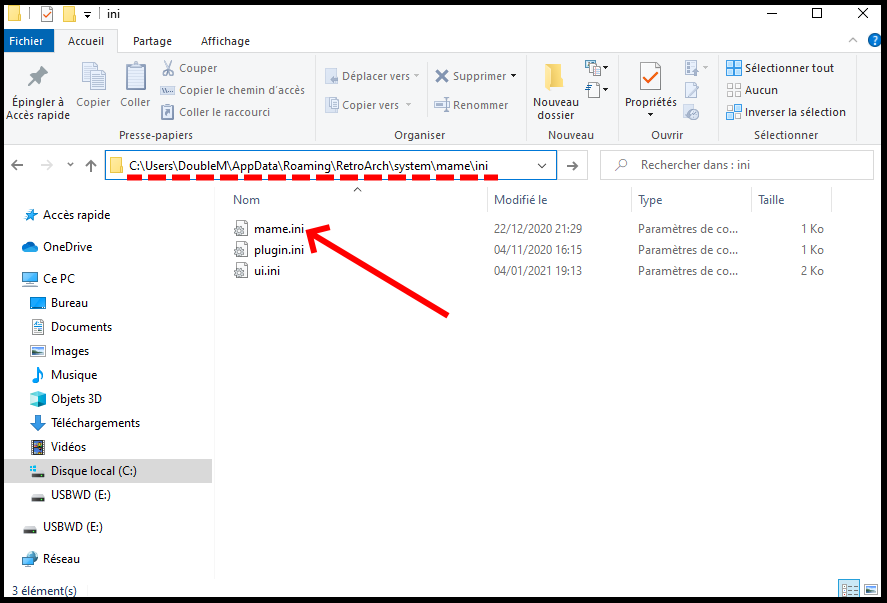
- Dans ce fichier «
mame.ini» ajoutez la ligne de texte suivante si elle n’est pas déjà présente : «bios 16» (avec un espace ou une tabulation entre le mot « bios » et le nombre « 16 » ). Le nombre « 16 » correspond actuellement à l’Unibios 4.0 de Razoola « Universe Bios (Hack, Ver. 4.0) » . Une fois la ligne ajoutée ou modifiée, sauvegardez le fichier et fermez le.
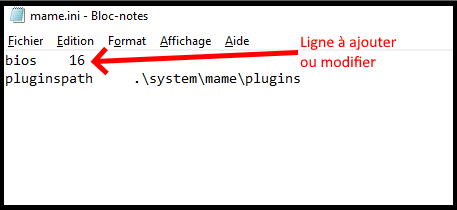
- C’est tout bon ! Si vous relancez un jeu Neo-Geo sous RetroArch avec le coeur MAME, vous devriez voir l’écran de l’Unibios 4.0 au lancement. Je vous rappelle qu’il faut alors rapidement appuyer simultanément sur les touches de votre manette correspondant aux touches A+B+C de la Neo-Geo pour entrer dans son menu et pouvoir, par exemple, changer le type de système (AES/MVS), ainsi que la région (JAP/US/EUR).
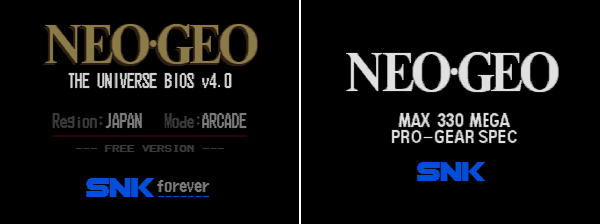
Pour information, la valeur "16" que nous venons de renseigner pour le paramètre "bios" vient de la liste permettant de choisir un bios lorsqu'on lance un jeu Neo-Geo via MAME sans RetroArch. Vous pouvez évidement choisir le bios que vous désirez utiliser et remplacer la valeur "16" de ce petit tuto par la valeur correspondante dans cet écran (de 0 à 30) :
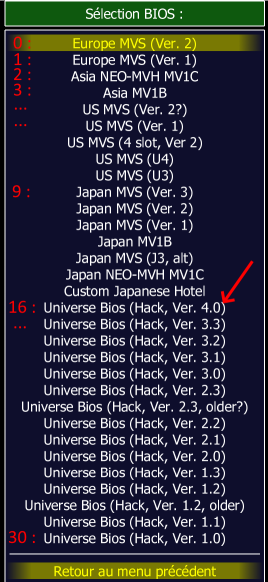
Neo-Geo dans MAME
N’hésitez pas à me faire un retour sur le sujet ou me prévenir si un point de cet article n’est pas clair pour vous. Bon jeu à toutes et tous !
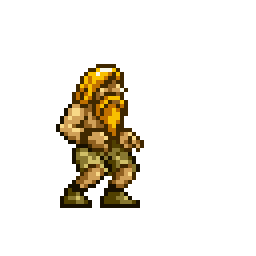


Super explication pour quelque chose qui demeure sous documenté sur le net.
Un grand merci !
Merci à vous pour ce petit retour 😉